解决无法识别的USB设备不断弹出问题
发布时间: Aug 20, 2025
发布人: 小恢呀
如果你的闪存盘里有一些非常重要的东西,那么看到屏幕上出现“USB设备无法识别”的错误,肯定是很崩溃的。无法识别USB闪存驱动器,可能是由于USB驱动器故障或端口损坏。如果看到此错误,则表明某个地方肯定出现了问题。如果是这样,就无法访问闪存驱动器中的数据,直到问题解决。那么要怎么解决这个问题呢?
将USB设备直接连接到计算机
避免使用读卡器或数据线将设备连接到计算机,因为数据线和读卡器易受功率波动的影响,可能会干扰传输。通过USB端口之一将闪存驱动器直接连接到计算机。
- 拔下USB驱动器
- 重新启动电脑
- 直接重新连接设备
检查错误是否再次弹出。
运行内置设备和硬件疑难解答
使用疑难解答修复错误,以下是详细步骤:
- 按下Windows键和R键以打开运行框。
- 输入“ control”并点击Enter。
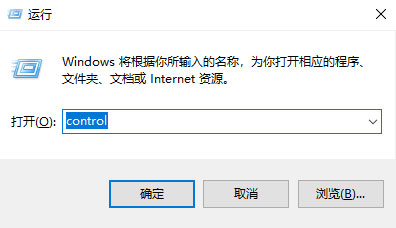
- 选择“大视图”图标后,单击“故障排除”。

- 在“硬件”部分下,选择“配置设备”。
- 点击下一步。
该过程完成后,疑难解答程序将消除所有错误。
卸载然后重新安装USB驱动程序控制器
控制器配置错误也可能导致无法识别USB,必须卸载然后重新安装它们。
- 按住Windows键,然后点按“暂停”
- 单击以打开设备管理器
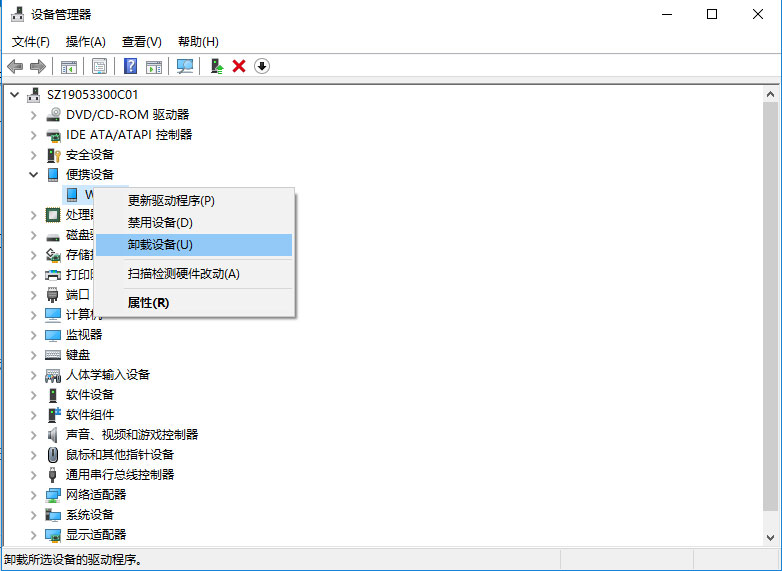
- 双击总线控制器下的通用串行驱动程序,然后选择“显示设备”
- 右键单击第一个USB驱动程序以选择“卸载”
- 对所有Controller驱动程序执行相同的操作
卸载所有它们后,重新启动PC,以便Windows可以重新安装它们。
更新USB和主板芯片
如果主板芯片组已过时或损坏,则可能会遇到此错误。如果是这种情况,强烈建议进行更新,可以自动或手动更新驱动程序。
手动更新
要手动更新,登录到制造商的网站以搜索最新更新,找到与设备兼容的正确更新时下载它们。
自动更新
手动更新需要很多时间和耐心,为了加快此过程,可以使用更新工具自动下载更新,该工具将在Web上搜索兼容的驱动程序并将其安装在系统上。
禁用USB挂起功能
USB挂起功能可以节省设备的电池电量,但也可能导致复杂的情况,例如USB无法识别的错误。要禁用此功能,可以执行此操作。
- 点击Windows键和R键以打开“运行”框
- 输入“ control”,然后按Enter
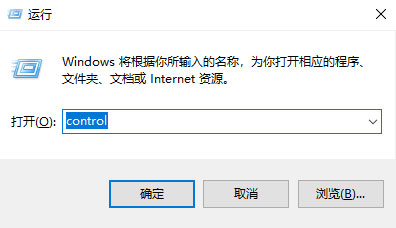
- 选择“按大图查看”图标后,单击电源选项
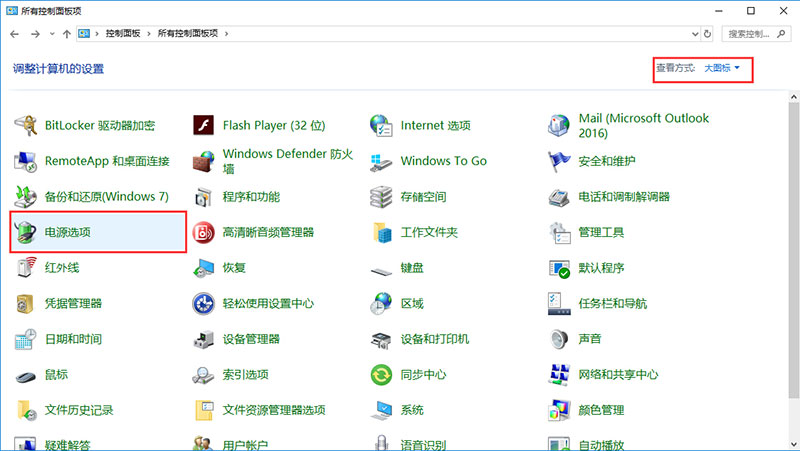
- 选择“更改平衡设置”
- 点击“更改高级设置”
- 双击USB设置和USB选择性挂起设置
- 单击启用,然后在下拉菜单中选择禁用
- 要保存,请单击“应用”。
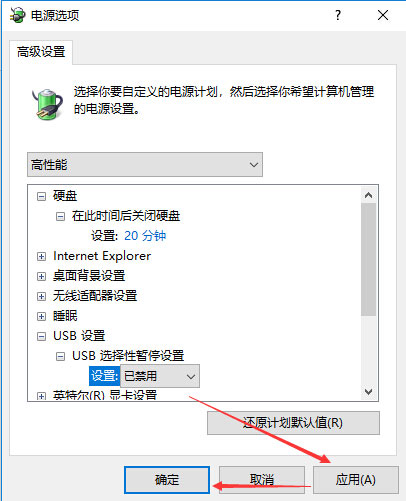
如果五件事都没有奏效,不要放弃希望,还可以尝试另一种技巧。
调整系统设置
最后,尝试调整系统设置,然后查看错误是否仍会弹出。
对于Windows 10
- 按住Windows键广告,然后点按I键以打开设置
- 点击设备
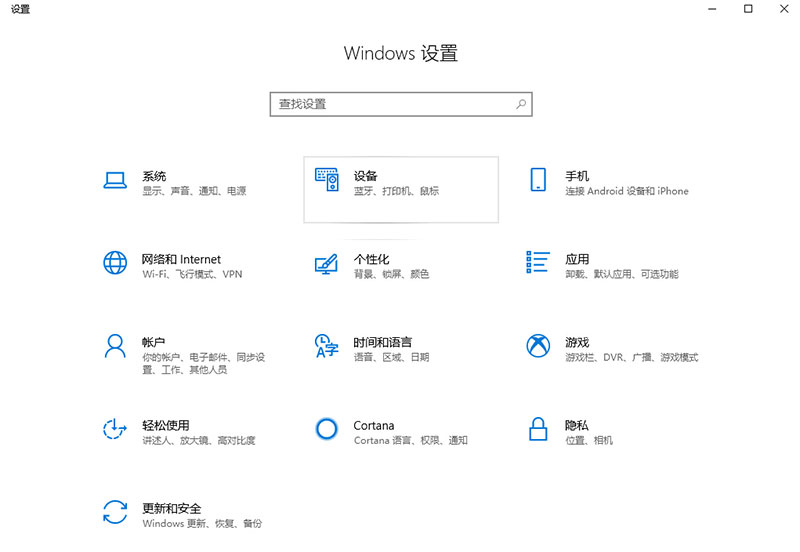
- 选择USB,然后取消选中“如果有问题连接到设备,请通知我”
对于Windows 7
- 按住Windows键并按暂停
- 打开设备管理器
- 双击通用串行控制器
- 右键单击第一个控制器驱动程序,然后选择“属性”
- 单击高级,勾选“不告诉我有关错误的信息”,然后单击确定
- 对所有控制器驱动程序执行步骤4和5
完成此操作后,错误将不再显示。
如果问题仍然存在,则可能需要将设备和计算机交给Windows技术人员以进行正确的系统检查。
分享到:




